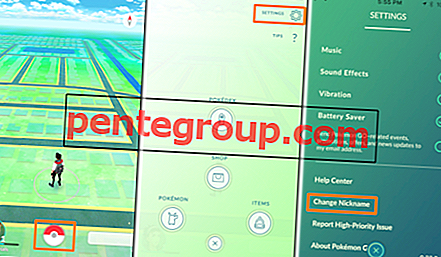Afin de s'assurer, il reste au rythme des autres applications de réseautage social populaires comme Instagram, Snapchat; Twitter a vraiment augmenté la mise ces derniers temps. Des fonctionnalités telles que la possibilité de laisser les utilisateurs ajouter des GIF impressionnants, des emoji et même dessiner sur des photos et éditer des vidéos ainsi que des mots abusifs muets ont rendu l'application de nouvelles bien meilleure.
Maintenant, Twitter vous permet même d'utiliser le code QR pour partager et suivre un compte. Si vous avez utilisé Snapchat, vous devez être pleinement conscient de cette fonctionnalité intéressante.

Remarques:
- Il scanne les codes QR avec des liens commençant par // ou //
- Dans le cas où le message d'erreur apparaît lors de la numérisation d'un code QR, le lien peut ne plus être valide car le compte a changé de nom d'utilisateur.
- Dans le cas où l'image de profil est modifiée, l'image de profil affichée sur le code QR sera également modifiée. Dans le même temps, les codes QR précédents ayant l'image précédente continueront d'être valides.
- Cependant, lorsque vous modifiez le nom d'utilisateur, le code QR précédent ne sera plus valide.
Comment utiliser le code QR sur Twitter sur iPhone
Assurez-vous que la dernière version de Twitter est installée sur votre iPhone.
Étape 1. Lancez Twitter sur votre appareil iOS.
Étape 2. Ensuite, vous devez appuyer sur l'onglet Moi en bas.
Étape 3. Maintenant, appuyez sur l'icône d'engrenage près de votre photo de profil.

Étape 4. Un menu s'ouvrira par le bas. Vous devez sélectionner le code QR.

Étape # 5. Autorisez l'application à accéder à votre appareil photo dans la fenêtre contextuelle.
C'est ça!
Comment scanner quelqu'un d'autre QR Code sur Twitter
Scanner quelqu'un d'autre QR Code est très simple. C'est comme utiliser l'appareil photo de votre iPhone.
Étape 1. Twitter → onglet Moi → icône engrenage → code QR.
Étape 2. Appuyez sur le scanner QR.
Étape 3. Maintenant, vous devez utiliser l'appareil photo de votre iPhone pour scanner le code QR de la personne que vous souhaitez suivre.

Étape 1. Lancez l'application Twitter.
Étape 2. Ensuite, assurez-vous que l'onglet Accueil est sélectionné en bas. Appuyez sur le bouton Connecter en haut à gauche du coin.

Étape 3. Maintenant, appuyez sur le bouton de recherche.

Étape 4. Appuyez sur QR Code .

Ensuite, scannez les autres QR Code ou affichez le vôtre.
Comment partager votre code QR Twitter
Étape 1. Twitter → onglet Moi → icône engrenage → code QR.
Étape 2. Appuyez sur l'icône de partage dans le coin supérieur droit.

Étape 3. Maintenant, vous devez sélectionner Partager via et choisir votre support préféré dans la feuille de partage iOS.

Comment enregistrer votre QR Code Twitter sur iPhone
Étape 1. Twitter → onglet Moi → icône engrenage → code QR.
Étape 2. Appuyez sur l'icône de partage. Et, sélectionnez Enregistrer la photo.

Comment tweeter votre code QR Twitter
Étape 1. Twitter → onglet Moi → icône engrenage → code QR.
Étape 2. Appuyez sur l'icône de partage. Et, sélectionnez Tweet photo.

Vous pouvez ajouter des emoji et même dessiner dessus pour lui donner une touche plus personnelle.


Comment télécharger un code QR depuis la photothèque de l'iPhone
Étape 1. Ouvrez Twitter → Appuyez sur le bouton Connecter en haut à gauche du coin.

Étape 2. Appuyez sur l'icône de recherche → QR Code.


Étape 3. Appuyez sur une icône d'appareil photo. Ensuite, vous devez sélectionner le code QR enregistré dans la photothèque et le télécharger comme d'habitude.

C'est ça! Que pensez-vous de cette nouvelle fonctionnalité? Dans quelle mesure est-ce utile du point de vue des utilisateurs? Faites-le nous savoir dans les commentaires ci-dessous, sur Facebook, Twitter et Google Plus. Assurez-vous également d'essayer notre application iOS sur votre iPhone et iPad.